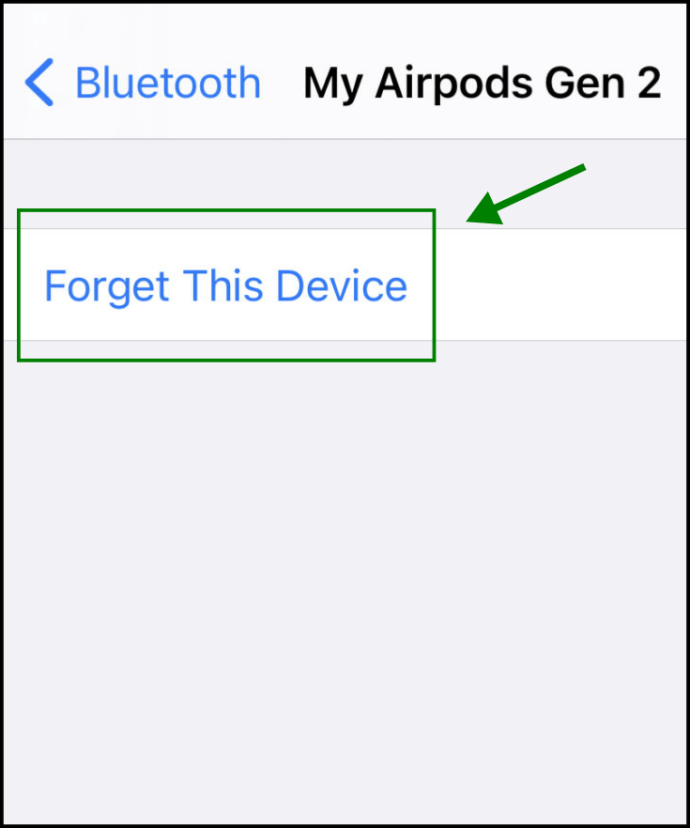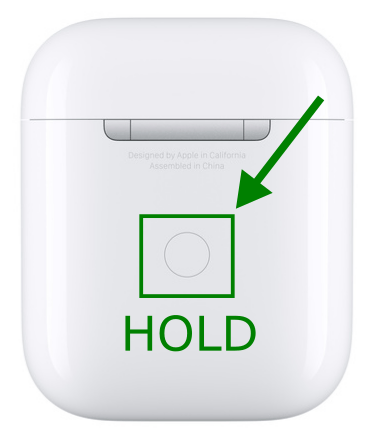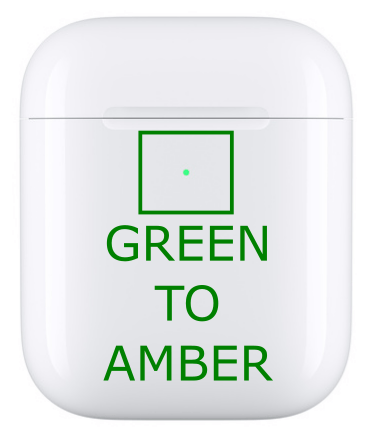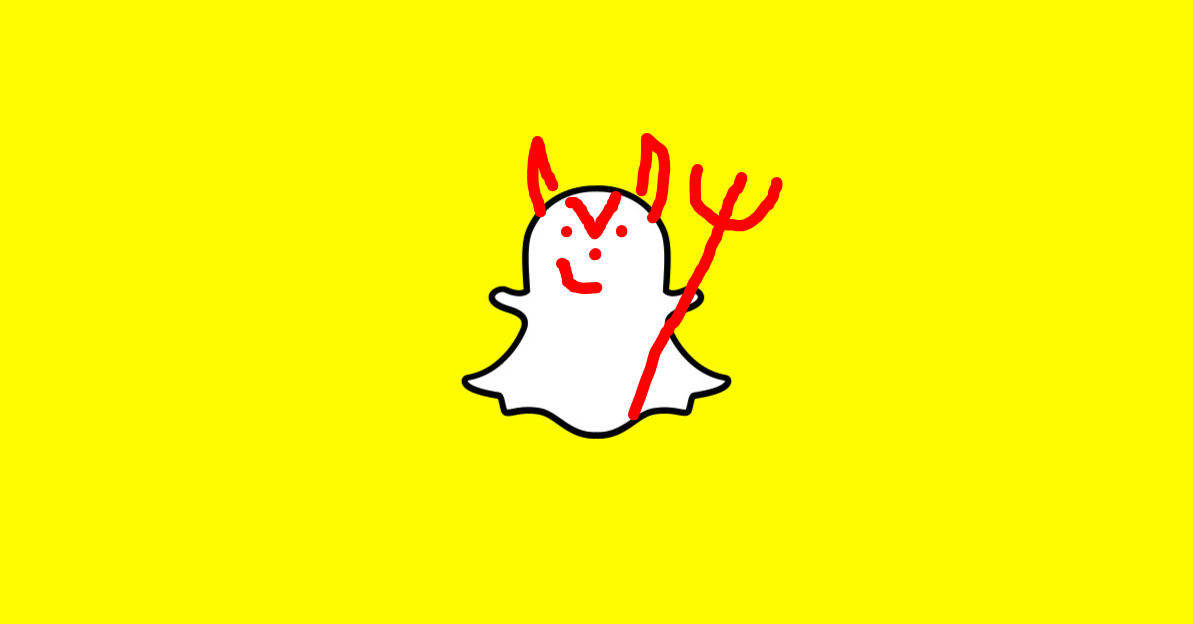Comment réinitialiser les AirPods Apple [Juin 2021]
L'un des plus grands succès d'Apple de cette décennie n'est ni l'Apple Watch, ni le HomePod, ni même l'iPad. Au lieu de cela, ce sont les AirPods, les écouteurs sans fil d'Apple, qu'Apple a initialement publiés après le retrait de la prise casque de l'iPhone 7.
Les AirPod ont trouvé une base de fans massive grâce à leur facilité d'utilisation, leur longue durée de vie de la batterie et leur fonction de connexion automatique. Les écouteurs fonctionnent de manière transparente avec d'autres produits Apple, ce qui les rend parfaits pour les clients investis dans l'écosystème Apple.
Bien sûr, les AirPod peuvent avoir leurs problèmes. Si vous venez de recevoir un nouveau téléphone qui cause des problèmes à vos AirPod, ou s'ils agissent simplement pour une raison inconnue, vous devrez peut-être réinitialiser vos AirPod pour les remettre en état de fonctionnement.
Cependant, la conception minimaliste des AirPod peut rendre les choses difficiles en matière de dépannage. Sans boutons ni interrupteurs en vue, comment êtes-vous censé réinitialiser vos AirPod ?
Voici comment réinitialiser les Apple AirPods en usine et comprendre les codes d'éclairage pour déterminer si une réinitialisation est nécessaire.
Comment réinitialiser les AirPods Apple
Si vous rencontrez des problèmes avec vos AirPod, lancer une réinitialisation d'usine résoudra souvent le problème.
La réinitialisation des AirPod peut être une solution rapide à de nombreux problèmes courants. Plus particulièrement, la réinitialisation des AirPod est effectuée pour résoudre les problèmes liés à la batterie ou à une livraison audio incohérente, par exemple lorsqu'un seul des AirPod délivre du son. La réinitialisation des AirPod peut également résoudre les problèmes de connectivité.
Ces instructions fonctionne à la fois pour les modèles d'ancienne génération et les Airpods Pro lors de l'utilisation d'un boîtier sans fil. Les Airpods de 1re et 2e génération étaient à l'origine livrés avec un étui de chargement USB standard, mais vous pouvez opter pour une mise à niveau sans fil utilisant la charge Qi. Cependant, la compatibilité des appareils avec des versions spécifiques d'AirPod varie, ce qui pourrait également être votre problème. Assurez-vous de vérifier la compatibilité de la version iOS avant de vous plonger dans un dépannage plus avancé.
- Placez vos AirBuds dans le boîtier sans fil, fermez le couvercle, attendez 30 secondes, puis rouvrez le couvercle. Assurez-vous de laisser les écouteurs à l'intérieur.

- Sur votre iPhone, ouvrez Paramètres, puis sélectionnez Bluetooth.
- Sous « Appareils », appuyez sur le je à côté du nom de l'appareil de vos AirPods. Dans le menu Bluetooth des Airpods, sélectionnez Oubliez cet appareil, Alors choisi Oublier l'appareil confirmer.
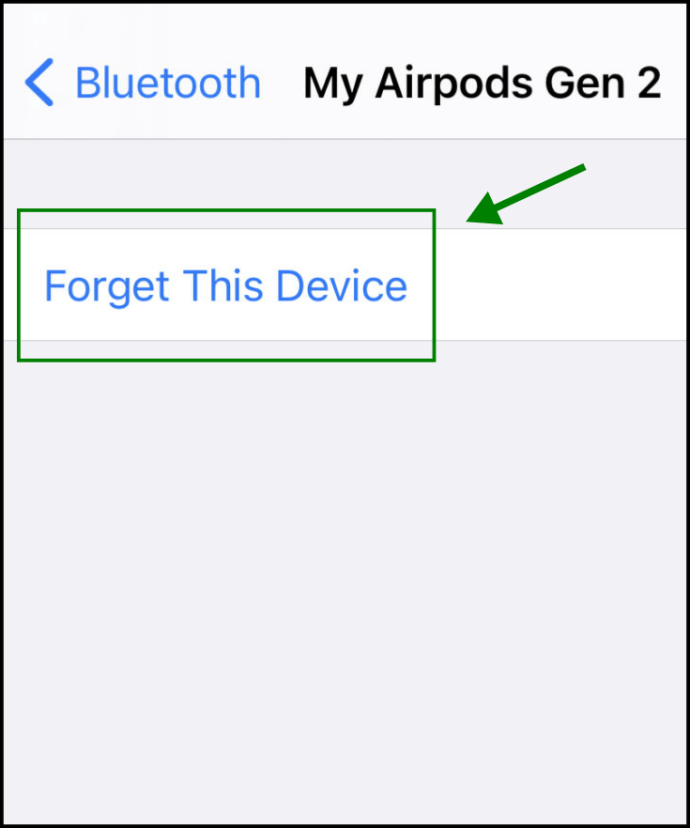
- Laissez le boîtier de chargement sans fil ouvert avec les AirPod toujours à l'intérieur, et maintenez enfoncé le bouton à l'arrière.
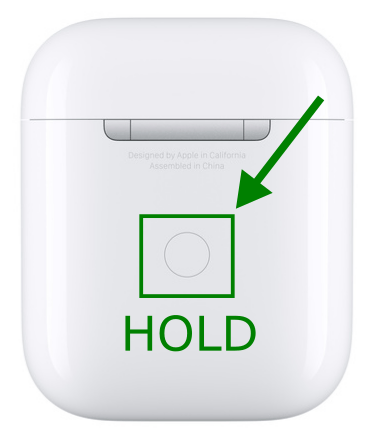
- Attendez que le voyant à l'avant clignote en orange, puis relâchez le bouton.
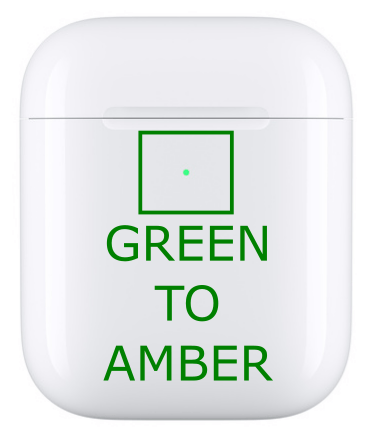

Noter: Cela déconnectera vos AirPod de tous les appareils connectés. Vous devrez repasser par l'assistant de configuration pour les utiliser. Attendez que le voyant clignote à nouveau en blanc. C'est le signal que vous pouvez tenter de rétablir une ou plusieurs connexions.
Dans de nombreux cas, cela suffira à résoudre tous les problèmes que vous rencontrez avec vos AirPod. Sinon, continuez à lire pour d'autres conseils de dépannage.
Que signifie la lumière sur le boîtier de chargement des AirPods ?
Les Apple AirPods Gen 1 et 2 disposent d'un voyant d'état en haut du compartiment des écouteurs, sous le couvercle lors de l'utilisation de l'étui de charge filaire inclus.

Pour les mises à niveau du boîtier de charge sans fil, le voyant se trouve à l'extérieur du boîtier. AirPods Pro est livré avec le boîtier sans fil par défaut.

Quelle que soit votre configuration, des combinaisons spécifiques de voyants peuvent indiquer divers problèmes, selon l'emplacement de vos AirPod à ce moment-là.
Avant de décider de lancer une réinitialisation, il est important de comprendre quels problèmes sont représentés par différents voyants.
État de la batterie
Tout d'abord, le voyant d'état LED vous indique la charge restante sur vos AirPod.
Si vous voyez un voyant vert alors que les AirPod sont dans leur étui, cela signifie que vos AirPod ont suffisamment d'autonomie pour une utilisation régulière. Si vous voyez un feu vert et que vos AirPod ne sont pas dans le boîtier, le boîtier a encore au moins une charge restante.

Bien que vous ne puissiez pas voir le pourcentage d'autonomie de la batterie, ces voyants d'état sont une indication suffisante de la quantité de batterie restante dans vos AirPod et le boîtier de charge. Si vous souhaitez vraiment connaître le pourcentage de l'étui ou les pods eux-mêmes, ouvrez l'étui AirPod et regardez votre iPhone.

Lien
Le voyant orange clignote-t-il ?
Cela indique une erreur d'appairage avec un ou plusieurs de vos appareils. Cela peut signifier que vous devez interrompre la connexion et réessayer en réinitialisant les AirPod. Une lumière blanche clignotante indique que les AirPod sont prêts à se connecter à vos appareils Apple.
Évidemment, s'il n'y a pas de lumière dans le boîtier et que vos AirPod s'y trouvent, cela signifie que le boîtier est complètement épuisé et a besoin d'être rechargé.
Autres conseils de dépannage
Se fier aux lumières n'est pas le seul moyen de déterminer ce qui ne va pas avec vos AirPod.
Si vous ouvrez le boîtier à proximité d'un appareil iOS connecté, vous pouvez appuyer sur le bouton à l'arrière du boîtier et ouvrir un affichage de l'état de la batterie. Cela vous indiquera exactement combien il reste d'autonomie de la batterie. Vous pouvez le faire lorsque les lumières ne fonctionnent pas correctement, si vous oubliez ce que chaque séquence indique ou si vous avez entendu le carillon de mise hors tension.
Si vos AirPod semblent étouffés, la première chose à vérifier est de savoir s'ils sont propres ou non. Débarrassez-vous du cérumen, de la poussière et de tous les autres débris avant de tester à nouveau. Vous pouvez également essayer les AirPod sur différents appareils avant de prendre la peine de les réinitialiser.
En fonction de votre problème, vous pouvez toujours modifier le nom de vos AirPod pour faciliter la connectivité. Ouvrez votre boîtier AirPods avec les AirPods toujours dedans, ouvrez les paramètres Bluetooth sur l'appareil Apple auquel il est couplé, puis appuyez sur le «i» entouré d'un cercle. Mettez à jour le nom de vos AirPod et essayez à nouveau de vous connecter à un nouvel appareil.
Vous pouvez essayer de connecter vos AirPod à un autre appareil pour éliminer tout problème spécifique à l'appareil. Si votre ancien modèle d'iPhone ne fonctionne pas avec vos AirPod mais que votre Mac le fait, il est probable que l'iPhone soit le problème et non les pods eux-mêmes.
Une dernière chose à noter est qu'une réinitialisation peut ne pas résoudre les problèmes de charge de vos AirPod. Vous pouvez essayer de les nettoyer un peu et vous assurer que les connecteurs fonctionnent correctement. Mais ne pas recharger est généralement un problème matériel qui ne peut pas être facilement résolu.

Si vous ne parvenez pas à résoudre vos problèmes via une réinitialisation matérielle ou avec l'une de ces autres méthodes de dépannage, il y a de fortes chances que vos AirPod rencontrent des problèmes matériels qui ne peuvent pas être résolus. Dans ce cas, votre meilleure option est de les remplacer par une nouvelle paire ou de vérifier auprès d'Apple les options de garantie.
Vous pouvez prendre rendez-vous dans votre Apple Store le plus proche pour une réparation et une assistance si nécessaire. Cela peut vous intéresser de savoir que vous pouvez également acheter un seul AirPod ou le boîtier de la société.

Compte tenu du coût d'un remplacement complet, les prix pour remplacer un composant ne sont pas si mauvais. Surtout si vous êtes attaché au modèle que vous possédez déjà.
Une dernière pensée
Les AirPods Apple sont très faciles à utiliser, surtout si vous les utilisez avec d'autres appareils Apple.
Cependant, le dépannage et la maintenance peuvent être difficiles. Au lieu de cela, les utilisateurs doivent recourir à des didacticiels en ligne pour les guider à travers ces processus simples.
Familiarisez-vous avec les motifs lumineux et les couleurs pour identifier le type de problème qu'ils signalent et vous serez en mesure de résoudre la plupart des problèmes par vous-même. Comme vous l'avez déjà remarqué, la réinitialisation des AirPod ne résoudra pas tout, mais peut être une solution rapide à certains problèmes courants.
Avez-vous d'autres conseils pour résoudre les problèmes avec les AirPod ? Partagez-les dans les commentaires ci-dessous!